
デザイン パターンを学習したり、デザイン パターンのアイデアについて他のユーザーとやり取りしたりする場合、UML クラス図の作成は不可欠です。通常、学生にとって共通のツールは Microsoft Visio で、フローチャート、ネットワーク図、データ フロー図などのさまざまな図を描くことができます。 Diagram は非常に使いやすいですが、Visio の弱点は、JAVA の UML クラス図をサポートしていないことです。おそらく Microsoft 自身が開発しているため、独自の VS で C と C++ をサポートしています。これはひとまず置いておいて、JAVA プログラマはどのようにして UML クラス図を描くのでしょうか? Eclipse の直下に新しい UML プロジェクトを作成し、UML クラス図の描画方法に従ってそれを描画できますが、これはこの記事の焦点ではありません。初心者や最初に UML クラス図を描いたことがない人の多くは、プロジェクトを書いた後、自分が設計した JAVA プログラムの UML クラス図がどのようなものであるかを概要を把握したいと考えます。このとき、UML を描くのは面倒です。クラス図を段階的に作成する方法はありません。これを行う人はいないと思いますが、設計を参照用に UML クラス図に直接変換する方法はあるでしょうか?答えはもちろん「はい」です。方法はたくさんありますが、この記事では私がよく使う方法のみを紹介します。
準備ツール: MyEclipse または Eclipse および UML プラグイン (緑色)、プラグインのリンクは次のとおりです: クリックしてリンクを開きます
この記事では、クラックされたバージョンを持つ MyEclipse2015 を使用します。これは非常に簡単です多くのプラグインが利用できるので、私はこれをキャンパス内でダウンロードして使用しています。オンラインで見つけることはできません。
最初のステップは、設計されたプロジェクトを準備することです。変換が意味をなすように、少なくとも 2 つまたは 3 つのクラスといくつかのインターフェイス、およびそれらの直接の継承と実装関係が必要です。私のプロジェクトを図 1 に示します。

図 1 ステップ 1
2 番目のステップでは、[新規]、[その他] の順にクリックし、図 2 のオプションに従って新しい UML モデルを作成します。ここには 2 つのオプションがありますが、どちらも OK です。比較して使いたい 2.

図 2 ステップ 2
3 番目のステップでは、[新しい UML2 モデル] をクリックした後、図 3 に示すように、次のオプションがポップアップ表示されます。ここでは、UML フォルダーを選択する必要があります。
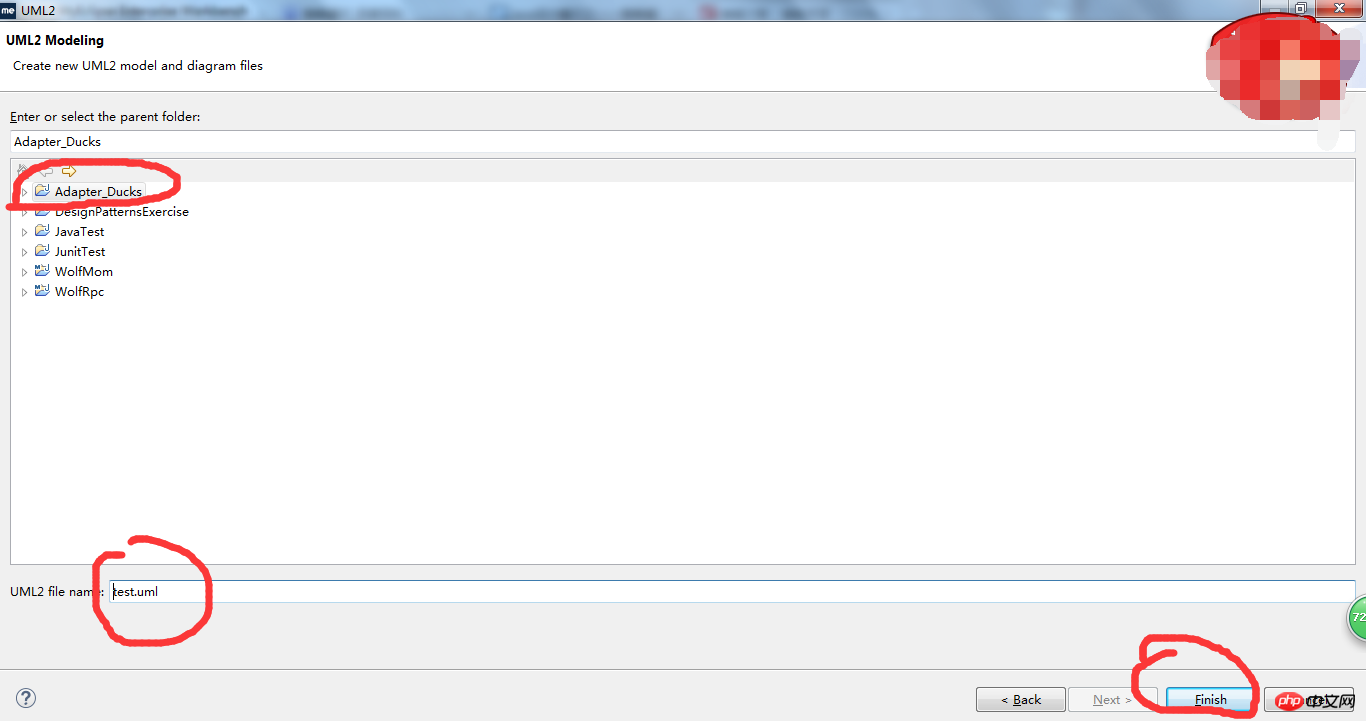
図 3 ステップ 3
4 番目のステップは、図 4 に示すように UML モデルを構築することです。その後、その中に UML クラス図を直接描画できますが、これらのステップは直接描画するのには適していません。 JAVA ファイルを UML クラス図に変換するのは冗長です。
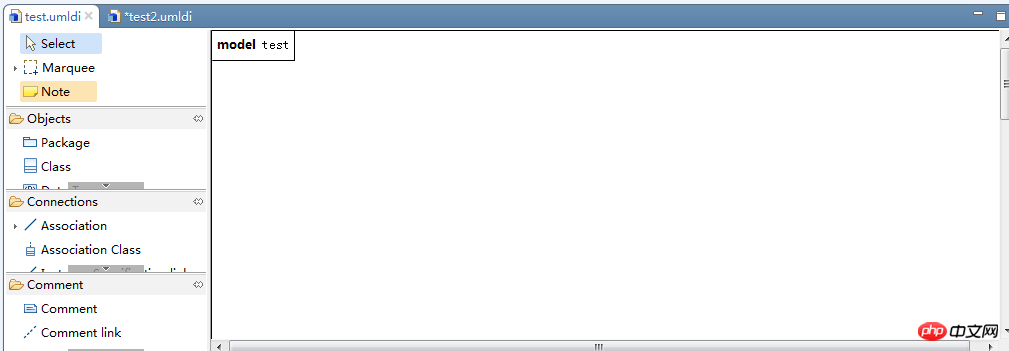
図 4 ステップ 4
5 番目のステップは、実際には UML クラス図を直接生成する最初のステップです。このプロジェクトを例に挙げると、プロジェクト内のパッケージ「headfirst.adapter.ducks」を直接右クリックすると、一連のオプションがポップアップ表示され、「MyEclipse---Generate UML2 Class Diagram...」をクリックします。図 5 に示すインターフェースが表示されます。UML クラス図の名前を入力し、「完了」をクリックします。生成された UML クラス図が図 6 に示されます。
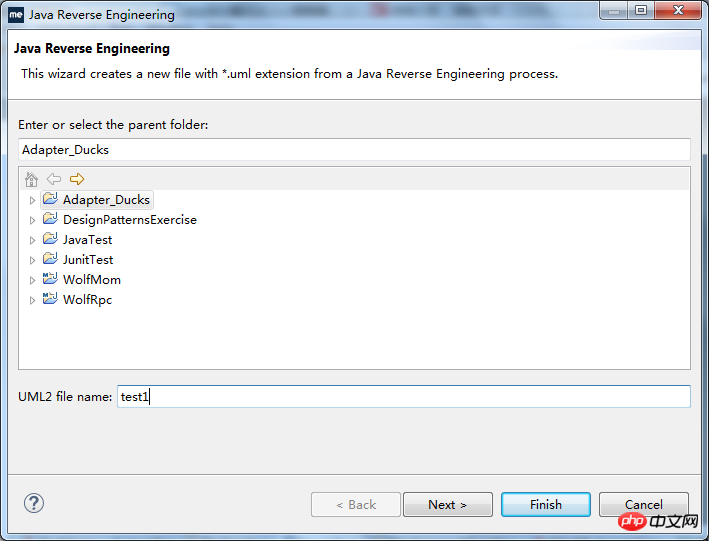
图5 步骤5
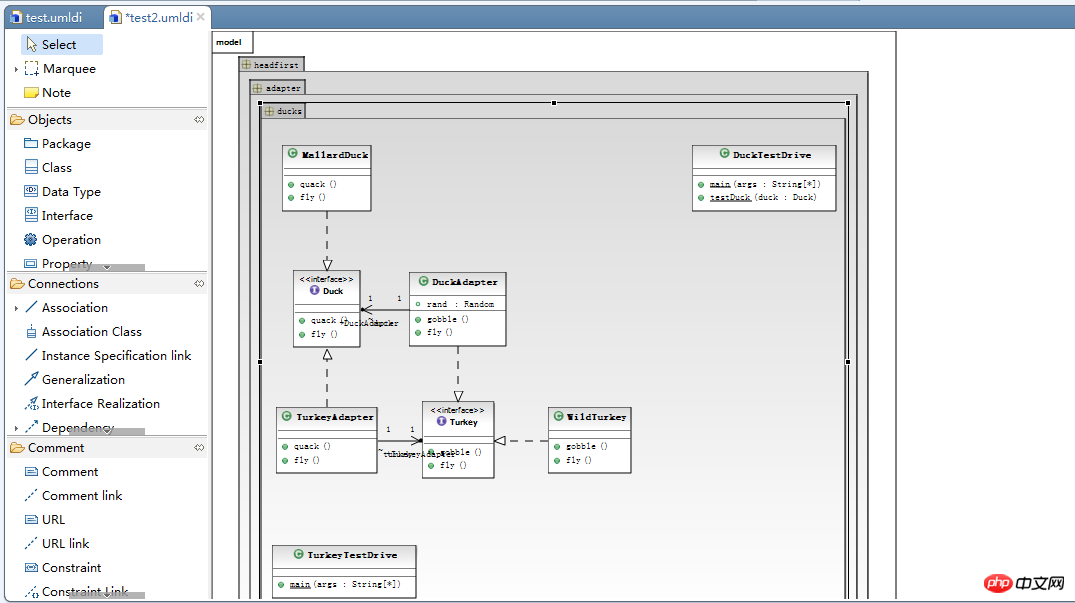
图6 生成されたUML类图
总之、前四步主是说怎样新建一UMLモデル然后使用其画图,第5 つの手順では、プロジェクト内のパッケージ内の JAVA ファイルを直接使用して UML クラス図を生成する方法を紹介します。この方法に限定されるものではありませんので、どなたでも追加していただけます。
ディレクトリ構造と UML ユースケース図の概要:
ディレクトリ構造のプレビュー:

ユースケース図のプレビュー:

詳細な手順 (詳細も参照) 、合計 5 つ ステップ):
1. 新しい JAVA プロジェクトを作成します
MyEclipse を開く -> 新規 -> Java プロジェクト -> プロジェクト名を入力 (TV) -> 完了 (-> がある場合)この時点でポップアップ ウィンドウが表示されるので [はい] を選択します)


まずプロジェクトのルート ディレクトリを展開し、src -> New -> Other -> を見つけて展開し、展開された項目で UML を見つけて展開します -> UML1 Model -> ;次へ - > 名前を選択します (TV) ->完了 ->はい (はいの場合ははい、そうでない場合は忘れてください)




3 つ。
上の UML プレビュー図に基づいて、UML ユースケースを描画します (このステップは難しいことではありません。以下の手順に従って図を描画するだけです。クラス図またはインターフェイス図の対応する位置をダブルクリックして、コードを入力します)写真)




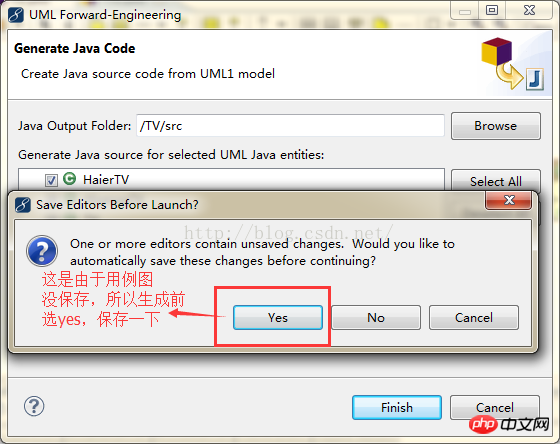
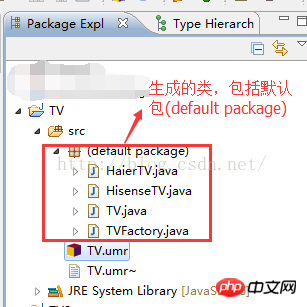
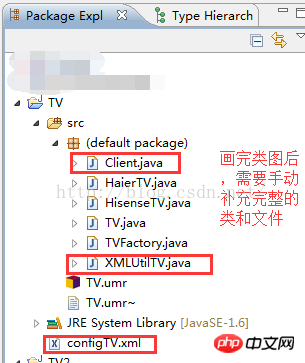
以上がMyEclipse を使用して Java ファイルを UML クラス図に変換する方法の詳細な図による説明の詳細内容です。詳細については、PHP 中国語 Web サイトの他の関連記事を参照してください。